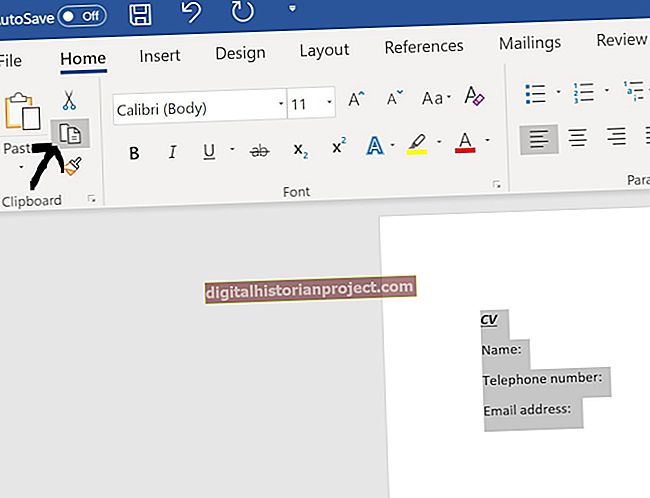A Lenovo projeta e constrói a série de laptops ThinkPad pensando nos negócios. Quer a sua empresa use laptops ThinkPad em viagens ou no escritório, pode chegar um momento em que você precisará de uma tela maior para visualizar videoclipes ou apresentações. Dependendo do modelo de laptop ThinkPad que você precisa para conectar a uma televisão, existem vários métodos de conexão disponíveis. Independentemente do tipo de conexão disponível em seu ThinkPad, conectar o laptop a uma TV e exibir aplicativos ou apresentações do Windows é essencialmente o mesmo.
Conecte a televisão
1
Desligue o laptop ThinkPad e desconecte o adaptador de energia AC. Localize a porta VGA, DVI ou HDMI na parte traseira ou lateral do ThinkPad. As portas VGA são azuis, enquanto as portas de saída de vídeo DVI são brancas. Alguns modelos de notebooks ThinkPad mais novos têm portas HDMI que se assemelham a um grande slot USB.
2
Conecte uma extremidade do cabo de vídeo à porta apropriada no laptop ThinkPad e conecte a outra extremidade a uma porta correspondente na TV. Se a porta da TV não corresponder à do ThinkPad, conecte um adaptador à extremidade do cabo de vídeo que se conecta ao laptop. Os adaptadores permitem converter VGA para DVI, DVI para VGA, HDMI para DVI e DVI para HDMI. No entanto, você não pode converter VGA em HDMI ou vice-versa. Se você precisar de um adaptador, conecte-o à extremidade do cabo de vídeo que leva ao ThinkPad e, em seguida, conecte o adaptador à porta de saída de vídeo do notebook.
3
Ligue a TV e, em seguida, ligue o laptop ThinkPad. Aguarde até que o laptop ThinkPad seja inicializado no Windows.
Estenda a área de trabalho do laptop para a TV
1
Clique em “Iniciar” e clique em “Painel de Controle”. Clique em "Hardware e Sons" e selecione "Exibir". Na janela de exibição, clique no link “Alterar configurações de exibição” à esquerda.
2
Clique no botão “Detectar” na janela “Alterar a aparência de seus monitores” e selecione o ícone do monitor denominado “2”. Clique no menu suspenso “Resolução” e selecione o tamanho da resolução que deseja usar na TV.
3
Clique no menu suspenso "Múltiplos monitores" e selecione "Estender esses monitores". Clique em “Aplicar” e clique em “OK”. O Windows estenderá a área de trabalho pela tela LCD do ThinkPad e pela TV.
4
Use o mouse para arrastar janelas e itens entre as telas do laptop e da TV e visualizar duas janelas de aplicativos diferentes ao mesmo tempo.
Exibir imagem de espelho na televisão
1
Clique no botão “Iniciar” do Windows e selecione “Painel de Controle”. Clique em "Hardware e Sons" e selecione "Exibir".
2
Clique em “Alterar configurações de exibição” no painel esquerdo da janela Exibir e clique no botão “Detectar”.
3
Clique no ícone do monitor com o rótulo “2”. Clique no menu suspenso "Resolução" e selecione a configuração de resolução desejada para a TV ou deixe a configuração de resolução recomendada pelo Windows no local.
4
Clique no menu suspenso “Múltiplos monitores” e clique em “Duplicar os monitores”. Clique no botão “Aplicar” e clique em “OK”. Uma imagem duplicada da área de trabalho do Windows aparecerá na televisão.